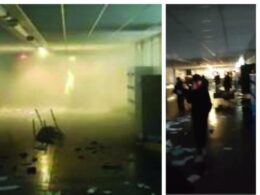Con il progetto Formative testing si vogliono promuovere azioni diagnostiche e formative finalizzate alla progettazione e alla realizzazione di misure di recupero e rinforzo, dove necessario. La funzione diagnostica è relativa alla possibilità di conoscere il livello di preparazione degli studenti rispetto ai traguardi delle Indicazioni nazionali e ai contenuti tipici previsti in esito al grado scolastico precedente.
La funzione formativa
La funzione formativa è relativa alla possibilità di promuovere e sostenere azioni didattiche per il miglioramento/recupero sulla base di quanto rilevato nella fase diagnostica. Nello specifico l’INVALSI propone, limitatamente agli ambiti di rilevazione di propria competenza, prove (domande, testi, esercizi, compiti) in parte già pubbliche, opportunamente riorganizzate in strumenti pensati per supportare le azioni didattiche. Questo è possibile perché gli strumenti proposti sono corredati da un ricco apparato informativo sull’esito raggiunto dallo studente nella prova, ma allo stesso tempo sono fornite ai docenti informazioni dettagliate sulla prova proposta. In questo modo l’insegnate può leggere/interpretare in contesto il risultato ottenuto dallo studente o da un gruppo di studenti.
Le prove messe a disposizione
Le prove che l’INVALSI mette a disposizione non possono e non vogliono rappresentare l’unico strumento utile a questo scopo, ma intendono fornire un aiuto concreto e operativo alla scuola, agli insegnanti, agli studenti e alle loro famiglie. Questi strumenti sono pensati per supportare la valutazione in ingresso e in itinere degli studenti rispetto ai traguardi di competenza e di contenuto previsti per il grado scolastico precedente a quello in cui tali strumenti potranno essere presentati agli studenti. Gli strumenti predisposti sono messi a disposizione delle scuole su base volontaria e si pongono finalità differenti e complementari rispetto alle prove INVALSI di fine periodo scolastico.
Gli strumenti del Formative Testing
Gli strumenti del Formative Testing intendono fornire una base informativa per promuovere azioni didattiche di supporto e consolidamento per una programmazione didattica sostenuta anche da dati empirici solidi. Si tratta di strumenti flessibili, cioè utilizzabili secondo disegni diversi scelti dall’insegnante e dalle scuole secondo esigenze specifiche. Le prove si riferiscono ai seguenti ambiti disciplinari: Comprensione del testo (Italiano), Matematica e Inglese (Reading e Listening).
I tempi
Gli strumenti saranno disponibili per le somministrazioni a partire da oggi e fino al 30.01.2021. a.s. 2020-2021.
Assegnazione Docenti Formative Testing Ruoli interessati: Dirigente scolastico e segreteria scolastica
Il Dirigente scolastico individua i docenti interessati al FT e li abilita all’utilizzo degli strumenti dedicati al progetto creando per ciascuno di loro un account sul sito https://invalsi-areaprove.cineca.it . Per creare un account il Dirigente scolastico o la segreteria scolastica accedono alla sezione “Formative Testing” all’interno della propria area riservata (https://invalsi-areaprove.cineca.it/?get=accesso ) e usano il modulo web “Assegnazione docenti”. In questo modulo web è possibile: 1. inserire utenti con ruolo “docenti Formative Testing”. Dopo che il Dirigente scolastico o la segreteria scolastica hanno inserito e salvato i dati del docente Formative Testing, il docente così accreditato riceve all’indirizzo di posta indicato nel modulo web un’email che comunica l’assegnazione del ruolo docente Formative Testing e l’informativa sulla privacy. Se il docente non ha già un accountsul sito https://invalsi-areaprove.cineca.it riceve anche una email con le istruzioni per il primo accesso al sito. Quindi, visualizzare i docenti Formative Testing precedentemente accreditati dal Dirigente scolastico o dalla segreteria scolastica per il proprio istituto; eventualmente eliminare mediante il pulsante “Rimuovi” i docenti Formative Testing precedentemente inseriti. Il pulsante non è più attivo nel caso in cui il docente Formative Testing abbia già iniziato le attività connesse al FT.; eventualmente aggiornare mediante il pulsante “Modifica” i dati dei docenti Formative Testing precedentemente inseriti.
Casi particolari
Se un docente Formative Testing già inserito è entrato nella propria area riservata e ha convalidato i propri dati personali, il relativo pulsante “Modifica” è disabilitato. Eventuali modifiche potranno essere fatte in autonomia dal docente Formative Testing nella propria area riservata.
Il codice fiscale e l’indirizzo email di un docente Formative Testing già inseriti non possono essere modificati. Nel caso di inserimento di un codice fiscale o di un indirizzo email errato è necessario rimuovere il docente Formative Testing già inserito tramite il pulsante “Rimuovi”. Se il Pulsante “Rimuovi” è disabilitato, è possibile chiedere la rimozione del codice fiscale o dell’indirizzo email attraverso il modulo web Domande e Risposte alla voce “Formative Testing – cancellazione codice fiscale o indirizzo email”, indicando: il codice fiscale errato e il codice fiscale corretto oppure l’indirizzo email errato e l’indirizzo email corretto, il nome, il cognome del docente Formative Testing. Al termine della procedura di correzione lo staff INVALSI risponderà attraverso il modulo web Domande e Risposte.
Area riservata ai Docenti del Formative Testing: docente Formative Testing
Dopo aver completato la procedura di primo accesso il docente Formative Testing, nella sezione “Formative Testing” presente nell’area riservata sul sito https://invalsi-areaprove.cineca.it , trova i moduli web e i documenti per le somministrazioni.
Creazione gruppi di studenti e richiesta credenziali
Nella sezione “Formative Testing”, il docente Formative Testing può accedere al modulo web “Creazione gruppi di studenti e richiesta credenziali”.
Attraverso questo modulo web il docente Formative Testing:
1. con il pulsante “Aggiungi nuovo gruppo” crea uno o più gruppi di studenti assegnando a ciascuno di essi un nome. Si precisa che:
- non è possibile creare, per lo stesso grado scolastico, due gruppi con lo stesso nome;
- non è possibile eliminare un gruppo già creato.
2. con il pulsante “Aggiungi credenziali e/o strumenti”, per ciascun somministrazioni gruppo e per ciascun ambito disciplinare, definisce il numero di credenziali necessarie. In questo modo sono assegnate:
- le credenziali anonime di accesso alla piattaforma per gli studenti che svolgono le somministrazioni in modalità computer based testing (CBT);
- i codici identificativi per la gestione della somministrazione e la raccolta dei dati per gli studenti che svolgono le somministrazioni in modalità cartacea.
Precisazioni
Si precisa che:
- non è possibile diminuire il numero di credenziali richieste per un gruppo già creato;
- non è possibile eliminare una richiesta di credenziali già effettuata per un determinato ambito disciplinare;
- è possibile aumentare il numero delle credenziali richieste per un gruppo già creato fino ad un massimo di 50 credenziali per ambito disciplinare.
Ogni istituto ha a disposizione un numero finito di credenziali per ciascuna ambito disciplinare e per ciascun grado. La tabella “Credenziali” presentata nella parte superiore del modulo web “Creazione gruppi di studenti e richiesta credenziali” permette a ciascun docente Formative Testing di controllare il numero di credenziali già assegnate e quelle ancora disponibili. Nel primo esempio nessuno dei docenti Formative Testing dell’istituto ha creato gruppi di studenti, quindi tutte le credenziali sono disponibili. Nel secondo esempio uno o più docenti Formative Testing dello stesso istituto hanno creato gruppi di studenti per lo stesso grado, quindi il numero delle credenziali disponibili è inferiore al numero di credenziali totali.
Le credenziali e la loro visualizzazione
Tutti i docenti Formative Testing dell’istituto visualizzano nella tabella “Credenziali”, i valori riferiti al numero delle credenziali già richieste e quelle ancora disponibili per l’istituto, mentre nella tabella “Gruppi” (parte inferiore del modulo web) ciascun docente Formative Testing visualizza soltanto il numero di credenziali già richieste per i propri gruppi di studenti.
L’elenco studenti
Con il pulsante “Download elenco studenti” il docente Formative Testing può scaricare l’elenco studenti in formato .pdf per ciascun gruppo e ciascun ambito disciplinare. L’elenco studenti riporta nell’intestazione i dati dell’istituto, del docente Formative Testing, del gruppo, l’ambito disciplinare, un campo vuoto dove segnare le date fissate per la somministrazione e un campo vuoto dove inserire eventuali note.
Nella parte inferiore l’elenco riporta per ciascuno studente del gruppo i seguenti campi:
- il codice identificativo anonimo dello studente;
- un campo vuoto in cui inserire nome e cognome dello studente;
- un campo note.
Questa parte dell’elenco è conservata dal docente in modo da avere, per ogni studente, l’associazione tra identificativo anonimo e il nome e cognome.
Somministrazione in modalità based testing
Nel caso di somministrazioni in modalità computer based testing (CBT) sono presenti ulteriori due campi:
- credenziali per l’accesso agli strumenti standard;
- credenziali per l’accesso agli strumenti con sintetizzatore vocale o, nel caso di Inglese Listening, terzo ascolto. Le credenziali vanno ritagliate e consegnate agli studenti per permettere loro l’accesso alla piattaforma per la somministrazione. Ciascuno studente potrà ricevere solo uno dei due tipi di credenziale a seconda della necessità o meno della misura compensativa (sintetizzatore vocale o, nel caso di Inglese Listening, terzo ascolto).
orizzontescuola